移行手順もシンプルで、簡単簡単。
デザインは、「Spirea」を利用させてもらいました。カスタマイズもしやすく、満足です!!
完成はこちら。最後の記事は2014年だそうです・・・
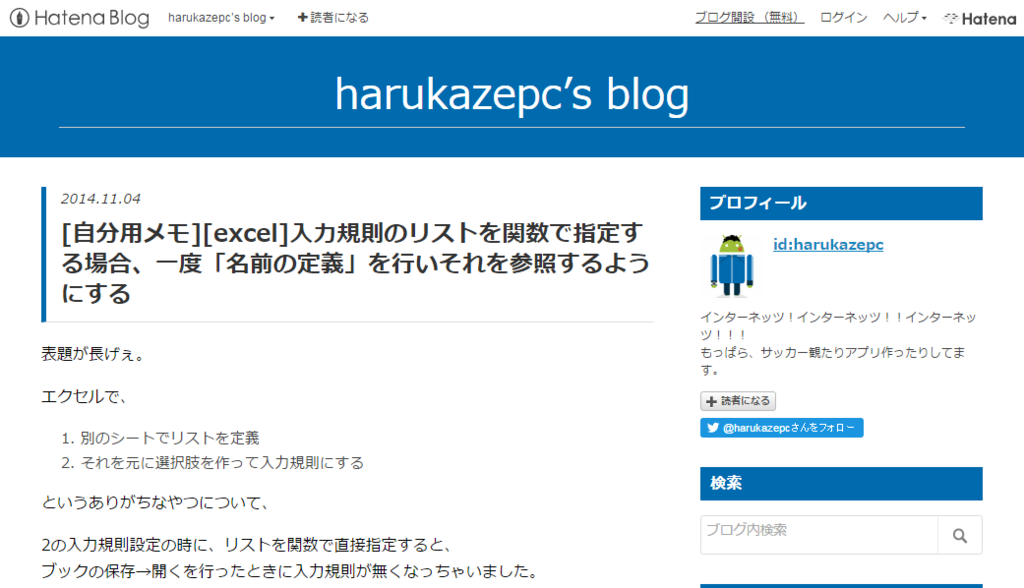
かっちょよくなったので、創作意欲が沸くはず!!!
移行手順もシンプルで、簡単簡単。
デザインは、「Spirea」を利用させてもらいました。カスタマイズもしやすく、満足です!!
完成はこちら。最後の記事は2014年だそうです・・・
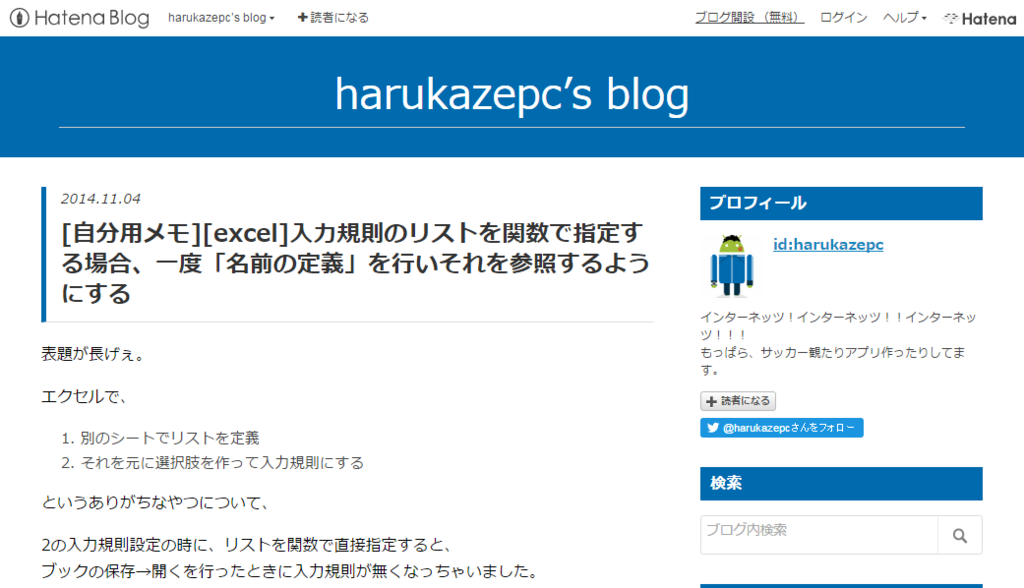
かっちょよくなったので、創作意欲が沸くはず!!!
よく、スマホアプリの検証の際に、複数のメールアドレスが必要になることがあります。
複数ユーザでの登録、お互いのやりとり、コンテンツの出し分け、といった検証などなど。。。
Gmailのアカウントが1つあれば、メールアドレスを複数扱うことができるようになるので、こういった作業に役にたつんです。
# だいぶ今更な内容ですが、自分用のTipsとして。
タイトルのまんま、Gmailアドレスのユーザ名に「.(ピリオド)」を散りばめます。
たとえば、harukazepc@gmail.com のアカウントをもっている場合。(実際にはこのアドレスは僕じゃない誰かのもののようです・・・)
のいずれのメールアドレスも利用でき、元のアドレスのメールボックスで受信できます。
こちらもタイトルのまんま、Gmailアドレスのユーザ名の末尾に「+任意の文字列」を付け加えます。
同じく、harukazepc@gmail.com のアカウントをもっている場合。
のいずれのメールアドレスも利用でき、同じく元のアドレスのメールボックスで受信できます。
上記いずれの場合でも、元のアドレスのメールボックスでメールを受信します。
ので、Gmailの自動振り分け設定で、「To」アドレスで振り分けるようにしておくと、メールボックスがメールアドレス毎に整理されて、とても使いやすくなるかと思います。